Cómo configurar la verificación en dos pasos en WhatsApp

La verificación en dos pasos es un protocolo de seguridad importante que cada vez es más popular. En lugar de solo necesitar una contraseña, necesita su contraseña y otra información para iniciar sesión en su cuenta. Esto hace que sea mucho más difícil para los atacantes.
RELACIONADO: Así es como un atacante puede eludir tu autenticación de dos factores
WhatsApp siempre ha tenido la "otra cosa", es el número de teléfono que asocias con tu cuenta pero hasta hace poco, no ha podido proteger con contraseña su cuenta. Si alguien robó su tarjeta SIM, podrían soltarla en otro teléfono, descargar WhatsApp e iniciar sesión directamente.
Ahora que la verificación en dos pasos está disponible, veamos cómo configurarla.
Configuración de la verificación en dos pasos en WhatsApp
Abra WhatsApp y vaya a Configuración> Cuenta.
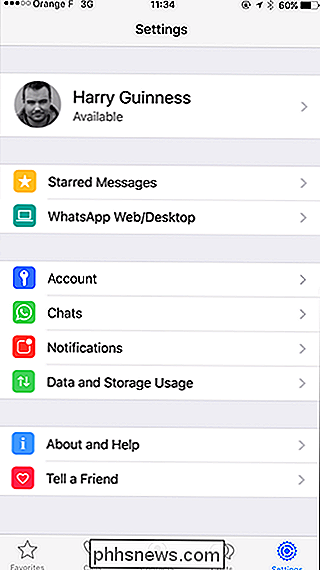
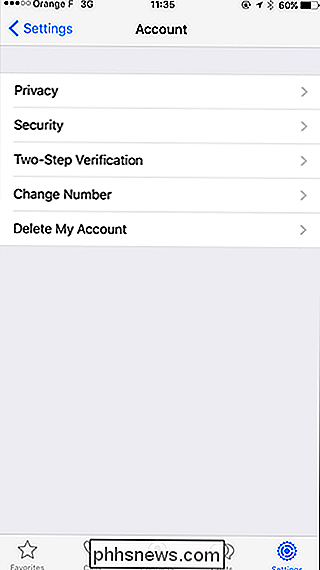
Si está utilizando la última versión de WhatsApp, verá una opción de verificación en dos pasos. Si no lo ves, actualiza tu aplicación. De lo contrario, toque Verificación en dos pasos y luego Habilitar.
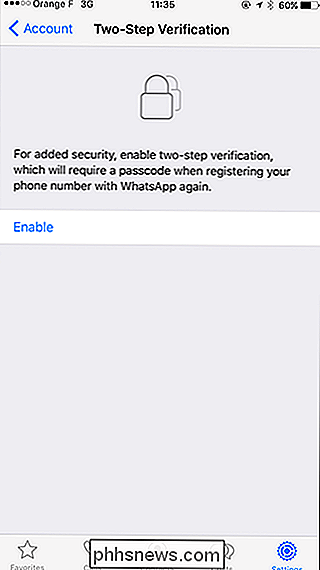
Se le pedirá que ingrese un código de acceso de seis dígitos y luego lo confirme. Esto debe ser diferente de la contraseña de seguridad de su teléfono.
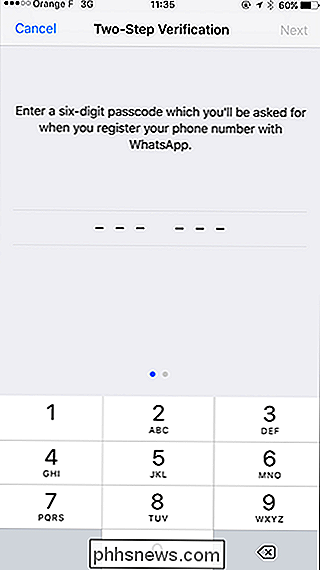
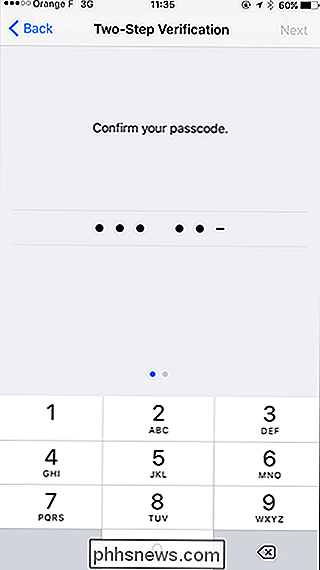
Luego, ingrese y confirme su dirección de correo electrónico. Existe la opción de omitir este paso, pero no lo recomendamos. Sin una dirección de correo electrónico adjunta a su cuenta de WhatsApp, no podrá restablecer su contraseña.
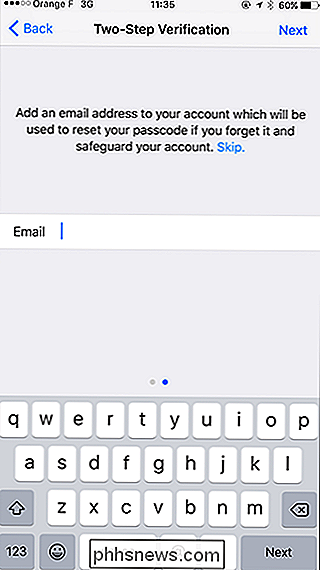
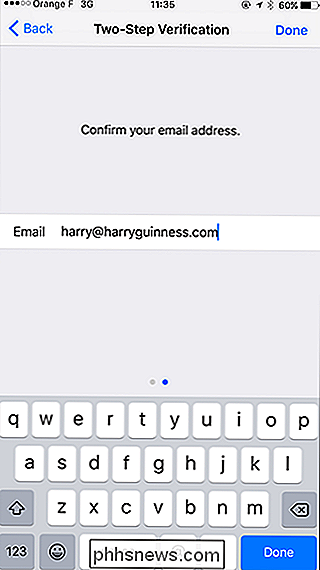
Pulse "Listo" y se habilitará la verificación en dos pasos. Puede desactivarlo o cambiar su contraseña o dirección de correo electrónico desde la aplicación de configuración en cualquier momento.
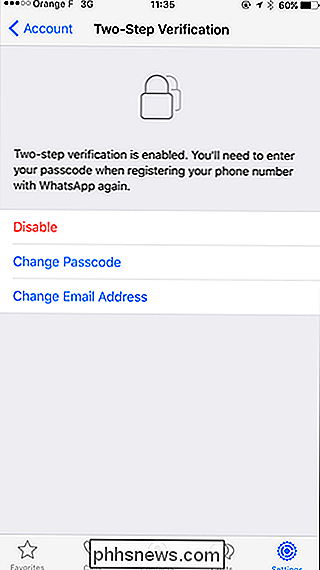
Ahora, la próxima vez que configure WhatsApp en un teléfono nuevo, deberá ingresar su contraseña y la contraseña -código de tiempo enviado a su número de teléfono.

Cómo deshabilitar la autocorrección para el teclado Bluetooth de su iPad
Las características de "dar por sentado" que disfrutamos cuando usamos las correcciones automáticas en pantalla y el auto-uso de mayúsculas en forma de teclado rápidamente se convierten en obstáculo si estás usando un teclado físico con tu dispositivo iOS. Veamos cómo desactivar rápidamente esas funciones para que su teclado físico actúe de la manera esperada.

Cómo liberar espacio de almacenamiento de iCloud
Apple ofrece 5 GB de espacio de iCloud gratis para todos, pero te toparás con ese límite de almacenamiento antes de lo que piensas. Las copias de seguridad de los dispositivos, las fotos, los documentos, el correo electrónico de iCloud y otras partes de datos comparten ese espacio. RELACIONADO: Cómo liberar espacio en un iPhone o iPad Si tiene múltiples dispositivos iOS, usted Se agotará aún más rápido.



